Netflix Offline finns nu tillgängligt på mobila enheter och redaktionen passade på att testa konceptet samt Netflix nya effektivare videokomprimering.
Netflix är världens mest populära streamingtjänst för TV och film. Företaget har länge legat i framkant när det kommer till tekniska framsteg som material i UltraHD 4K-upplösning samt HDR. En av företagets största akilleshälar har dock varit avsaknaden av offlineläge. Kort och gott, du har inte kunnat se på dina TV-serier eller filmer utan en bra uppkoppling.
Med Netflix Offline löser Netflix detta, åtminstone för utvalt material, där användare kan ladda hem videomaterial lokalt på sina mobila produkter.
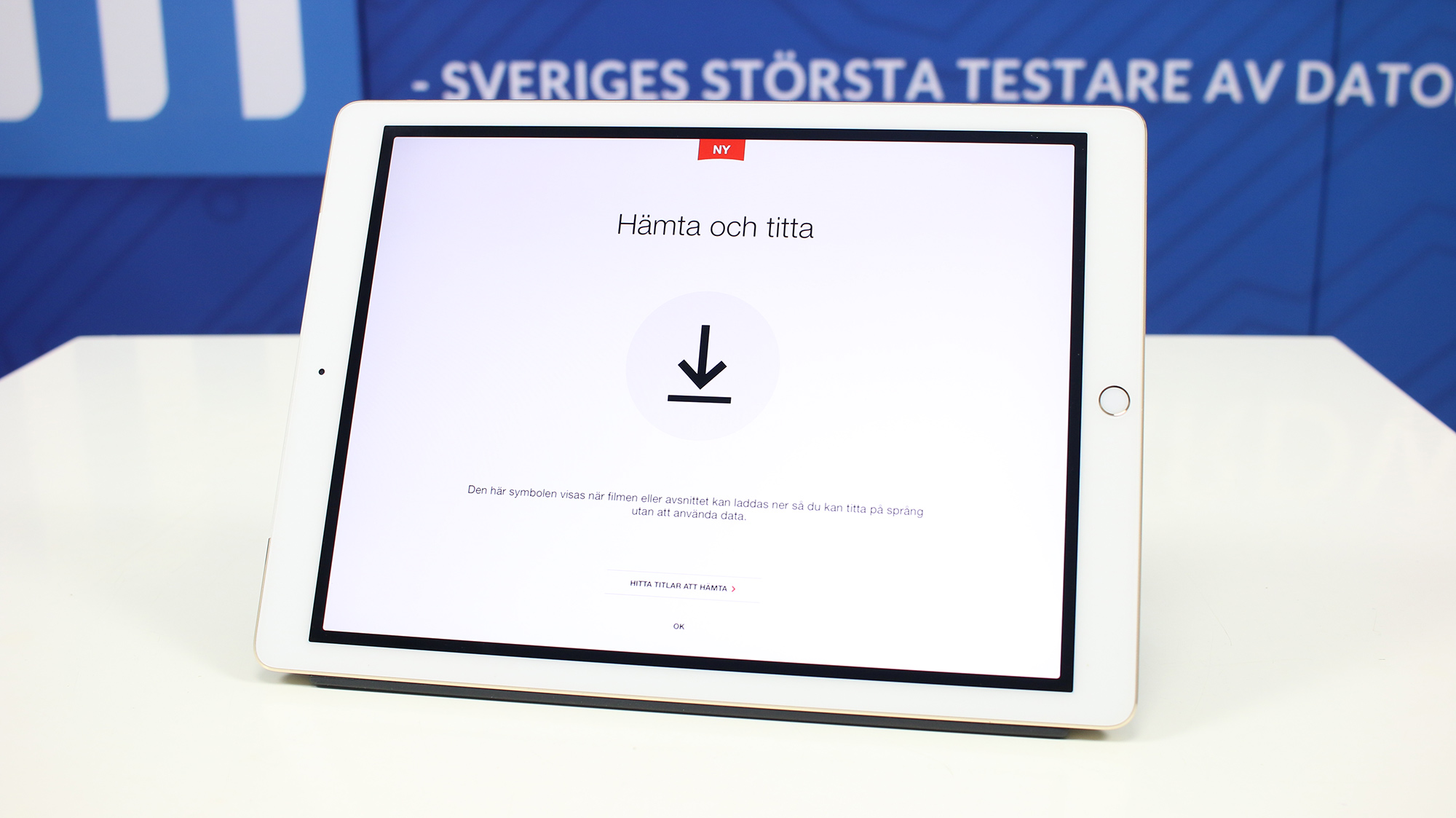
På vilka enheter fungerar Netflix Offline?
I dagsläget är det endast mobila enheter som stödjer offlineläge. Mer precisist smartphones och surfplattor med operativsystemen Android eller iOS. Du kan med andra ord inte titta på Netflix utan internetuppkoppling i din bärbara dator. När och om det kommer stöd även för exempelvis Windows 10 eller Mac OS X är ännu inte bekräftat.
Hur använder du Netflix Offline och vilket material finns?
Netflix har inledningsvis fokuserat på att ge offline-stöd för sitt eget Originals-utbud. Detta troligtvis då man slipper kontroverser och förhandlingar med mediabolag om hur lokalt lagrat material ska hanteras. I dagsläget finns det trots detta mängder med välrenomerade serier och filmer tillgängliga för nerladdning, även från andra produktionsbolag. Bland annat Narcos, Suits, Dexter, Breaking Bad och Marco Polo.
För att titta på Netflixmaterial utan uppkoppling behöver du ladda hem dina TV-avsnitt och filmer till din surfplatta eller telefon.
Snabbguide till offlinetittande
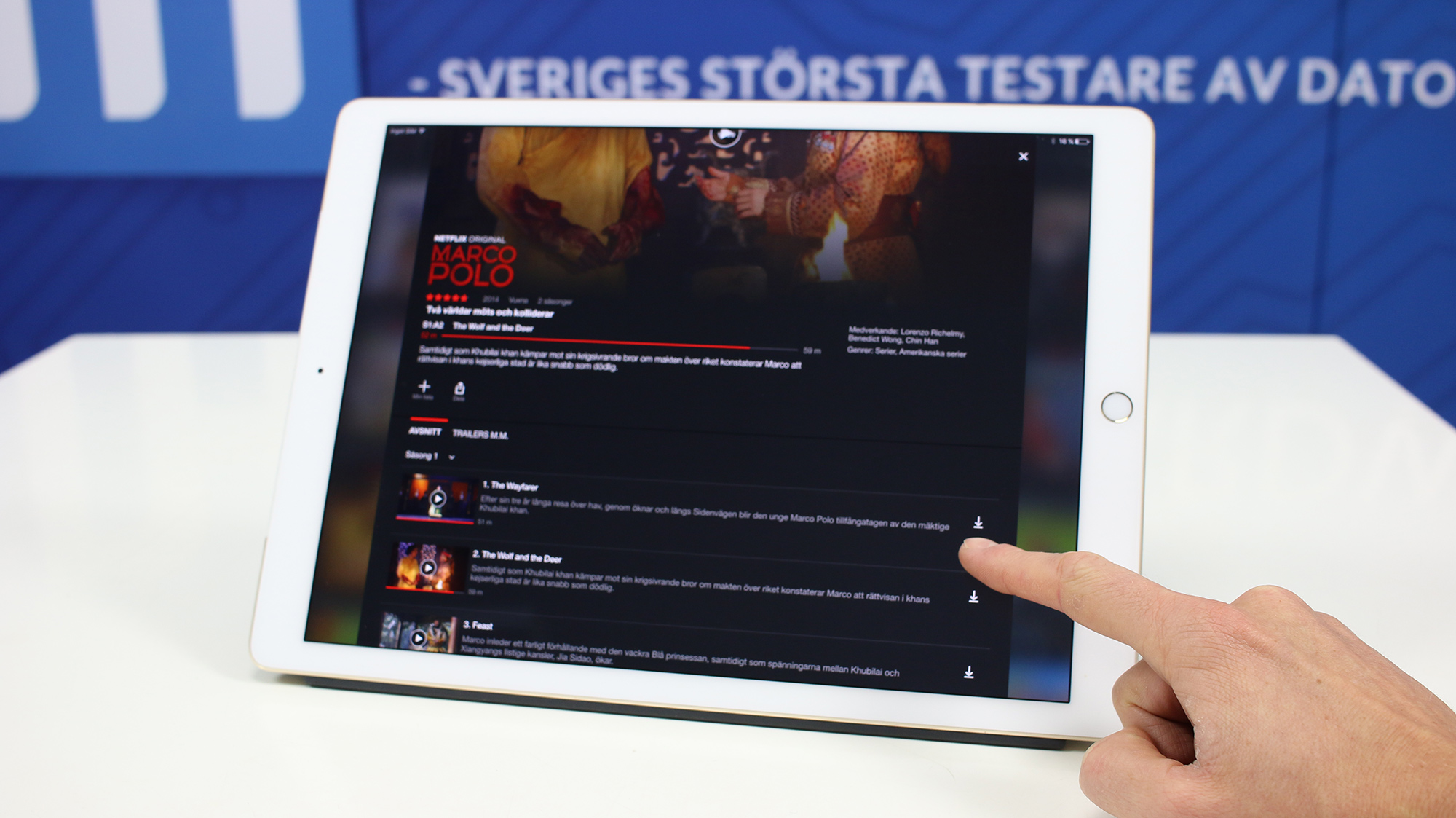
- Klicka på menyknappen i övre vänstra hörnet (Tre vita streck).
- Tryck sedan på menyalternativet “kan laddas ner”
- Välj en TV eller serie i den kompletta listan av de serier och filmer som stödjer offlineläge.
- Väl inne i TV-serien eller filmen ser du en nedåtriktad pil som du kan trycka på för att starta nerladdningen
- En blå meny dyker upp i nederkant och visar din nerladdningsstatus
- Klicka på den blå menyn för att se alla dina nerladdade filmer och TV-serier.
- “Mina nerladdningar” hittar du även i huvudmenyn för att snabbt kontrollera ditt nerladdade material
Värt att notera är att Netflix inte verkar ha någon begränsning på antalet filmer eller TV-serier du har lagrat lokalt på din enhet. Tyvärr verkar det dock inte gå att ladda hem hela TV-serier eller säsonger i ett klick. I skrivande stund krävs det att man manuellt laddar hem varje avsnitt manuellt. Avsnitt kan dock köas flera åt gången och antalet du kan ladda hem verkar endast begränsas av din lagringskapacitet.











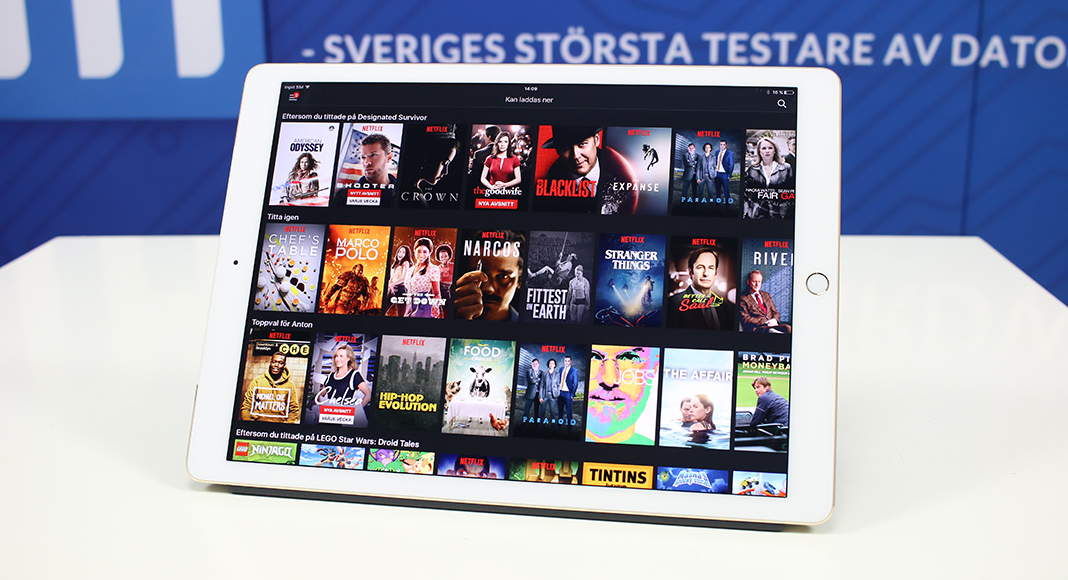




Tack för bra information, nu slapp jag själv sitta och experimentera 🙂
Förresten var ställer man in på vilket lagringsmedia filerna ska sparas, är det i Netflix eller någon annanstans i Android?
Mvh Perry
Tack Själv Perry, kul att det uppskattades! Hade bara tänkt göra en lite kortare grej men det var så jäkla intressant att det sprang iväg lite tidsmässigt. Men bra om det gav utdelning! 🙂 Om du har en telefon med två lagringsmedier = integrerat minne + microsd-kort ska du ändra i telefonens inställningar. I min Huawei-lur är det inställningar-> avancerade inställningar – minne och lagring. Sen väljer man “standardminne” och växlar från intern till SD-kort. MEN notera att då sparas även allt övrigt på SD-kortet, foto osv. Verkar inte finnas något alternativ i Netflix-appen ännu. Det hade varit det optimala… Läs hela »
Ok, tack för snabbt svar!
Någon som testat att köra Netflix i offline-läge och använt en Chromecast med smartphone som lokalt nät dvs offline stream från smartphone/surfplatta
Tyvärr har jag sålt min Chromecast så har inte kunnat testa själv GS. Det är en väldigt intressant fråga. Tyvärr har jag lite skeptisk eftersom Chromecast streamar direkt från nätet, man bara styr det som streamas från sin enhet. Så känns som att det skulle behövas någon form av specialisering där. Men man ska inte ge upp innan någon testat, jag uppmanar alla med Chromecast att ta sig an uppgiften! =)
maybe some people have made the switch but MOST people still have 1080 TV, 4K sold more than the previous year but still has a long way to go.. also you can use your 4K as a monitor.. did you know that?
So if you connect 4K TV to Windows voila, UHD is not available for people that do NOT have built in apps, don’t assume that its on ALL TV’s because it is not.